Kaip geriau rašyti užrašus „Android“ net nieko neįvedus
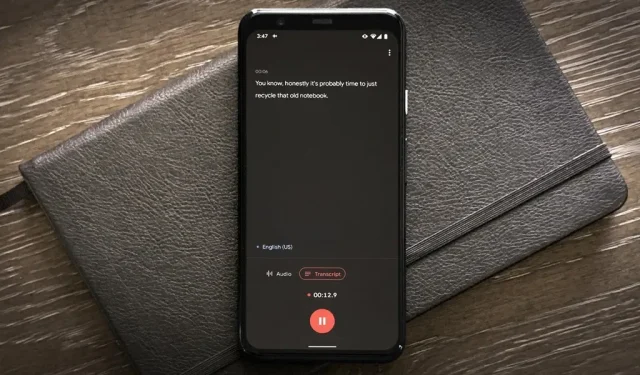
Jums nereikia mokėti už programą ar prenumeratą, kad jūsų garso įrašai būtų perrašomi jūsų „Android“ išmaniajame telefone. Yra paprastas ir nemokamas būdas tai padaryti beveik bet kuriame „Google Pixel“ ir netgi galite jį naudoti kituose „Android“ įrenginiuose.
„Google“ pristatė savo įrašymo programą su „Pixel 4“, tačiau nuo to laiko ji suderinama su „Google Pixel 2“ ir naujesniais modeliais. Programa yra daug geresnė nei bet kuris kitas įrašymo įrenginys / dekoderis, tačiau ji skirta išskirtinai „Pixel“. Tačiau galite atsisiųsti programą į kitus Android telefonus.
Naudodami „Google“ įrašymo priemonę, realiuoju laiku gausite savo įrašų transkripciją – nereikia jokių papildomų paslaugų. Tačiau tai, kas daro šią funkciją tikrai galingą, yra galimybė daryti transkripcijas ir bendrinti jas su kitomis programomis, todėl tai yra pragariška užrašų programėlė.
1 veiksmas Gaukite įrašymo programą
„Google“ įrašymo priemonė skirta „Google Pixel 2“ ir naujesniems modeliams. Jei tai jūs, jis gali būti jau įdiegtas jūsų įrenginyje, bet galite lengvai jį įdiegti iš „Google Play“ , jei nerandate jo programų sąraše.
Jei neturite „Pixel“ išmaniojo telefono, vis tiek galite gauti „Google Recorder“, tik ne iš „Play“ parduotuvės. Vietoj to galite atsisiųsti „Google Recorder“ APK paketą ir naudoti programą, pvz., „APKMirror Installer“ arba „Split APK Installer“ , kad jį atsisiųstumėte.
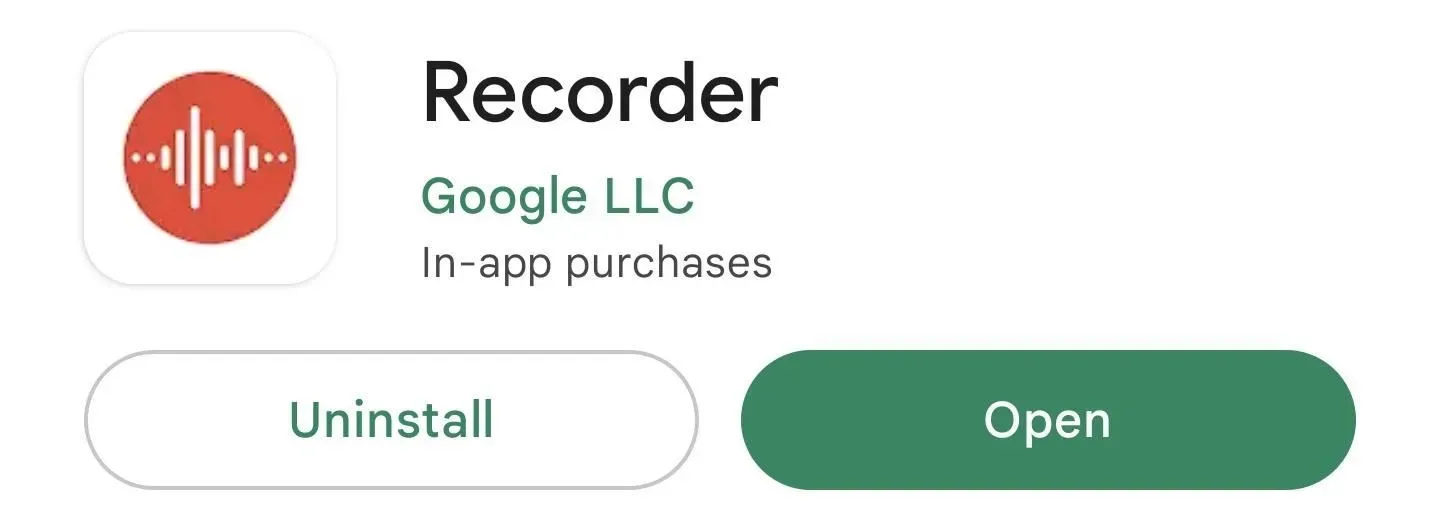
2 veiksmas: užsirašykite savo pastabas
Suraskite ir atidarykite „Google Recorder“ programą „Android“ telefone. Pamatysite užklausas dėl prieigos prie mikrofono ir leidimo siųsti pranešimus, jei naudosite jį pirmą kartą. Be to, bus galimybė perjungti „Google“ paskyras, jei savo įrenginyje esate prisijungę prie daugiau nei vienos, ir galėsite kurti atsargines įrašų kopijas „Google“ paskyroje adresu recorder.google.com.
Kai turėsite prieigą prie mikrofono, paspauskite raudoną mygtuką, kad pradėtumėte įrašymą. Programa pradės įrašyti ir įspės jus, kai aptiks kalbą, kad žinotumėte, ar garsas įrašomas teisingai.
Baigę paspauskite pristabdymo mygtuką, kuris virsta atnaujinimo mygtuku, jei norite toliau pridėti prie failo. Jūsų gali būti paprašyta pridėti vietą ir galbūt norėsite pridėti įrašo pavadinimą (jei paliksite tuščią, tai bus data / laikas). Spustelėkite „Išsaugoti“, kad pridėtumėte ją prie savo bibliotekos.

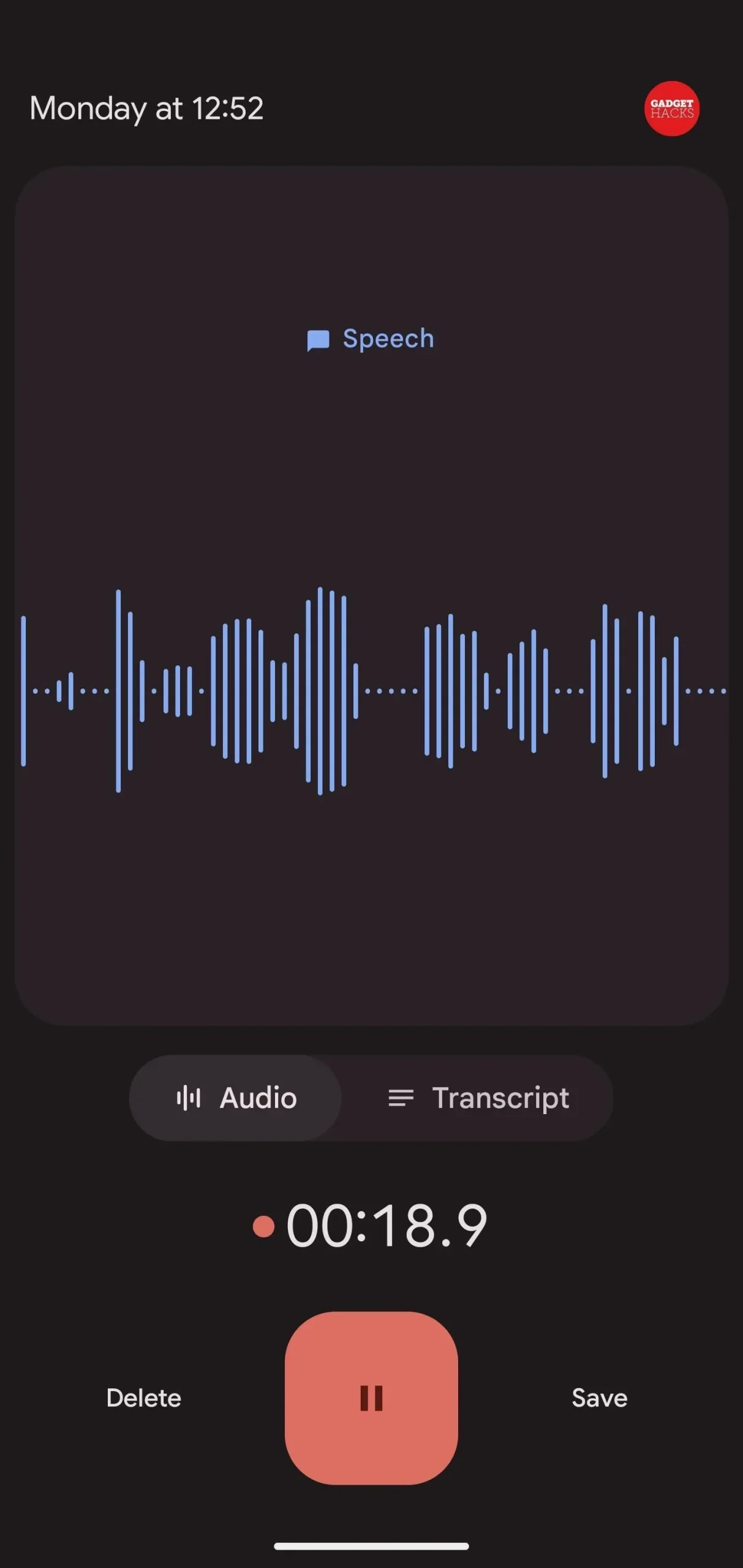
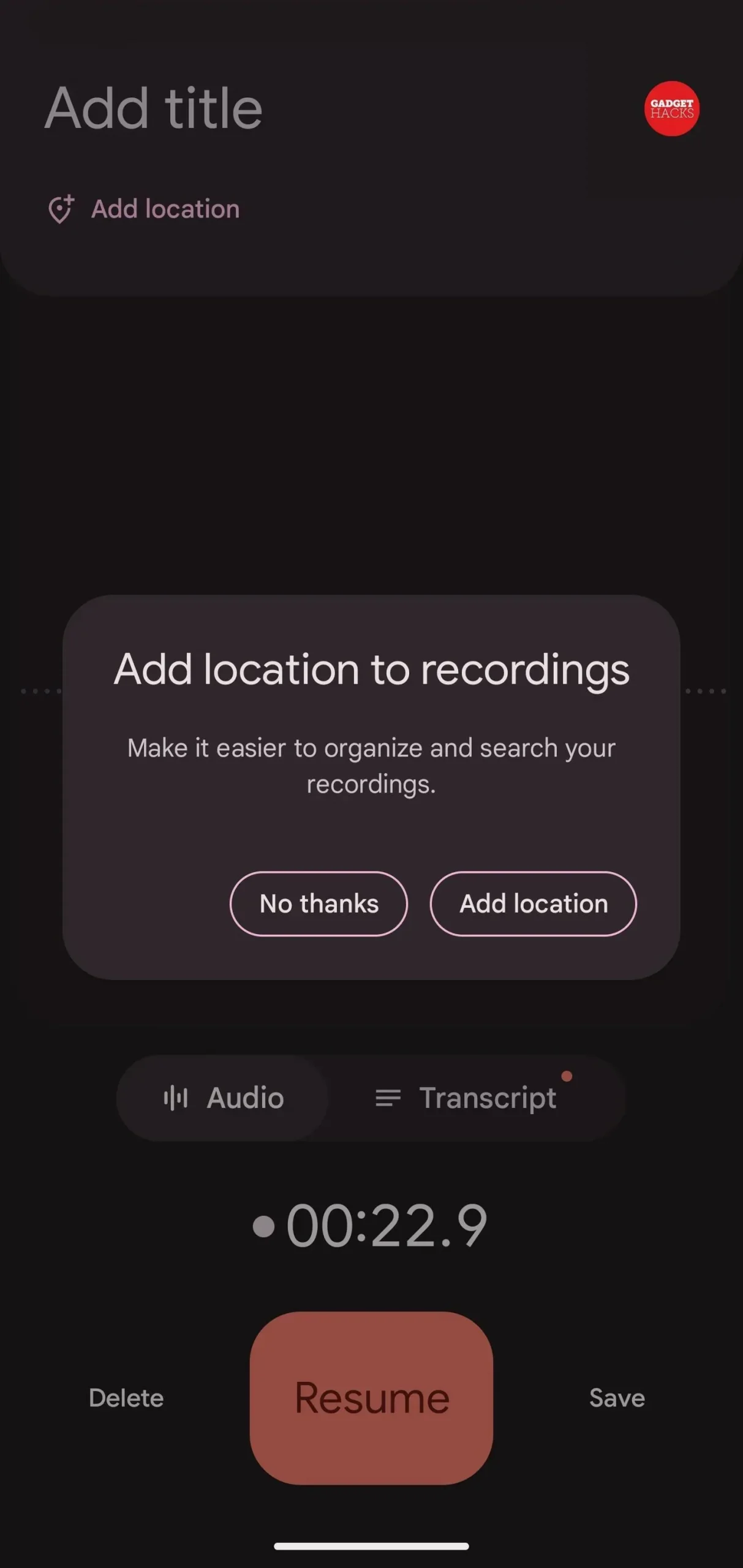
3 veiksmas: peržiūrėkite, nukopijuokite arba redaguokite nuorašą (pasirenkama)
Jei reikia nukopijuoti kelis žodžius iš įrašo, galite jį atidaryti iš sąrašo „Google Recorder“ ir eiti į skirtuką „Transkripcija“. Pamatysite visą stenogramą, kurioje galėsite pasirinkti ir nukopijuoti tekstą. Taip pat galite paspausti žirklių mygtuką, kad iškirptumėte garsą naudodami nuorašą kaip vadovą.
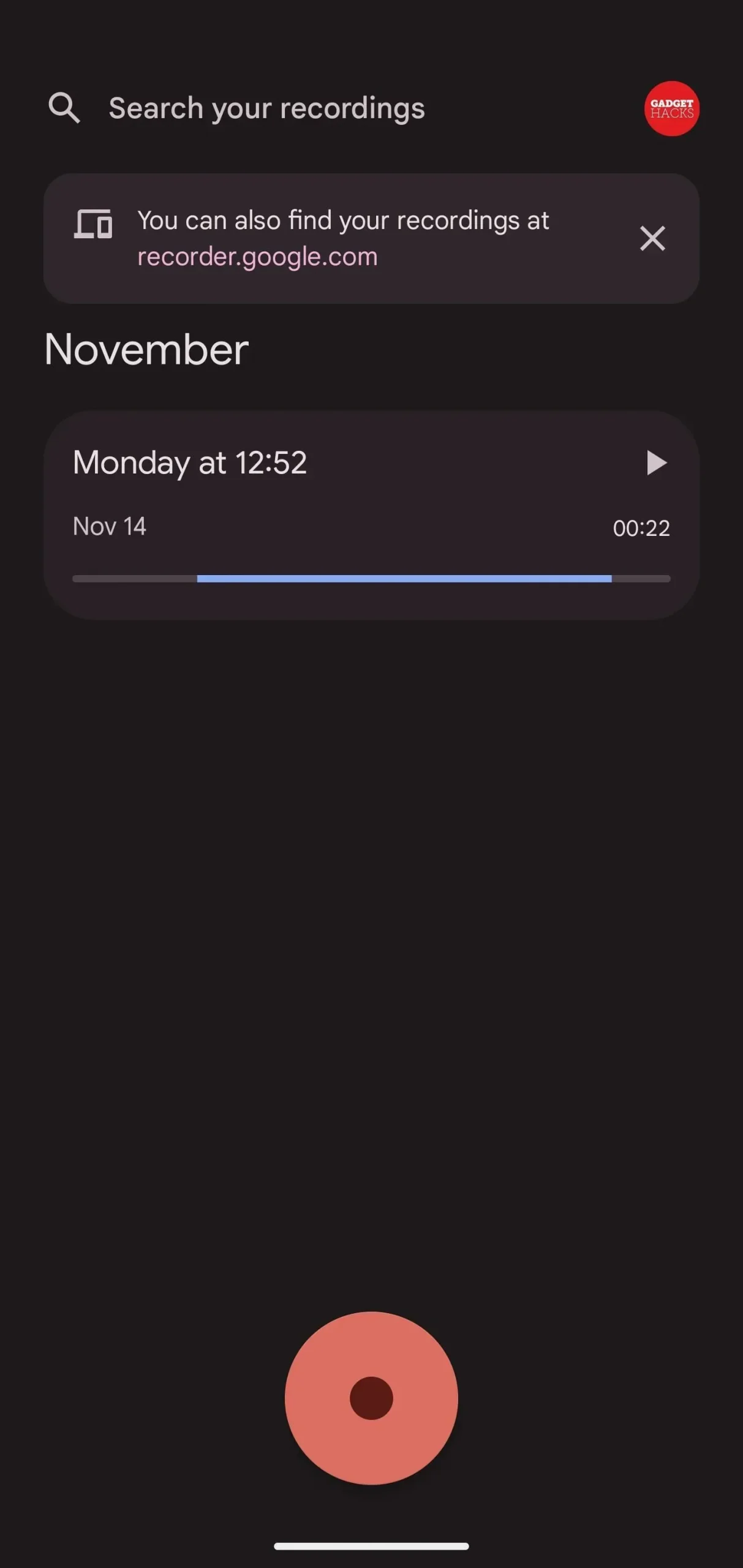
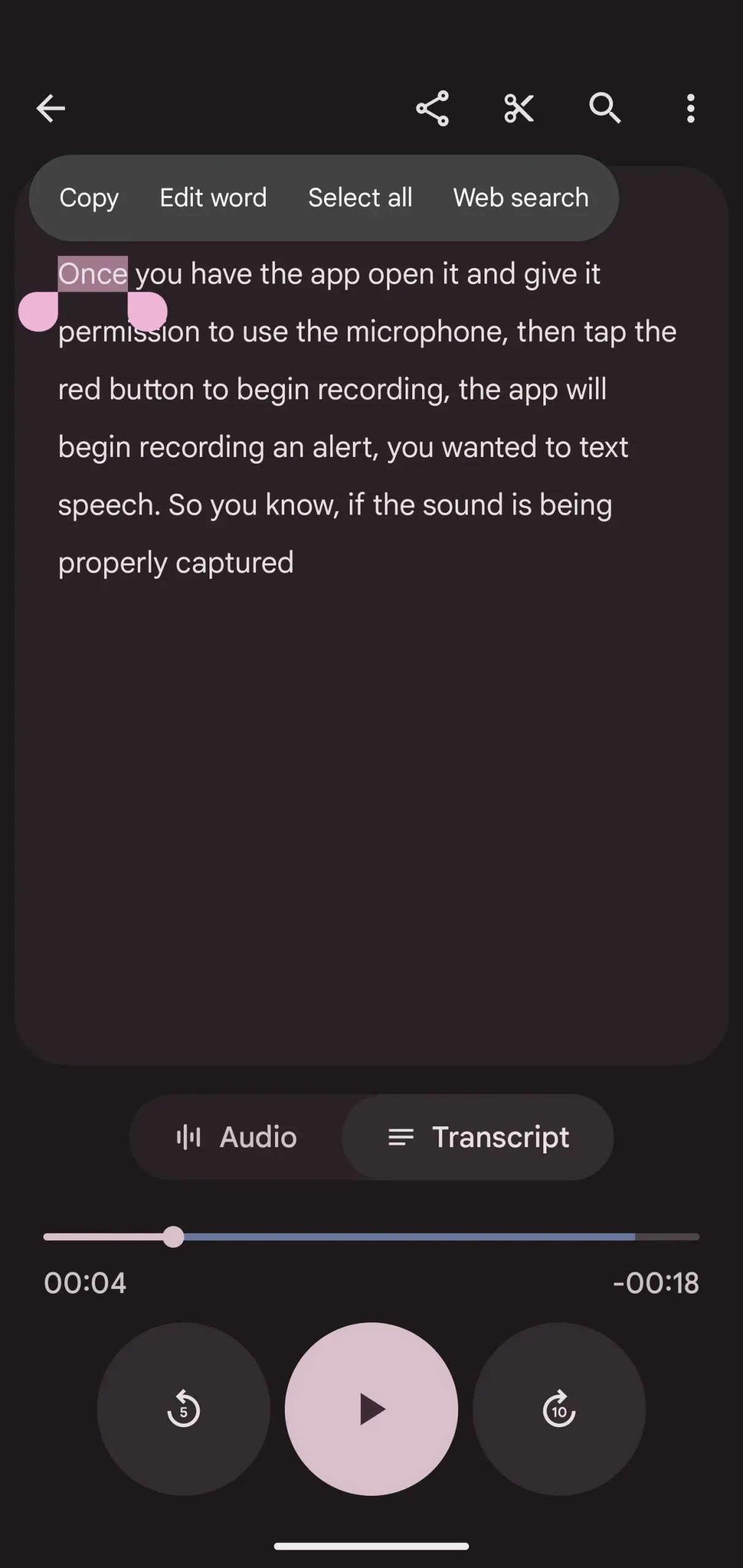
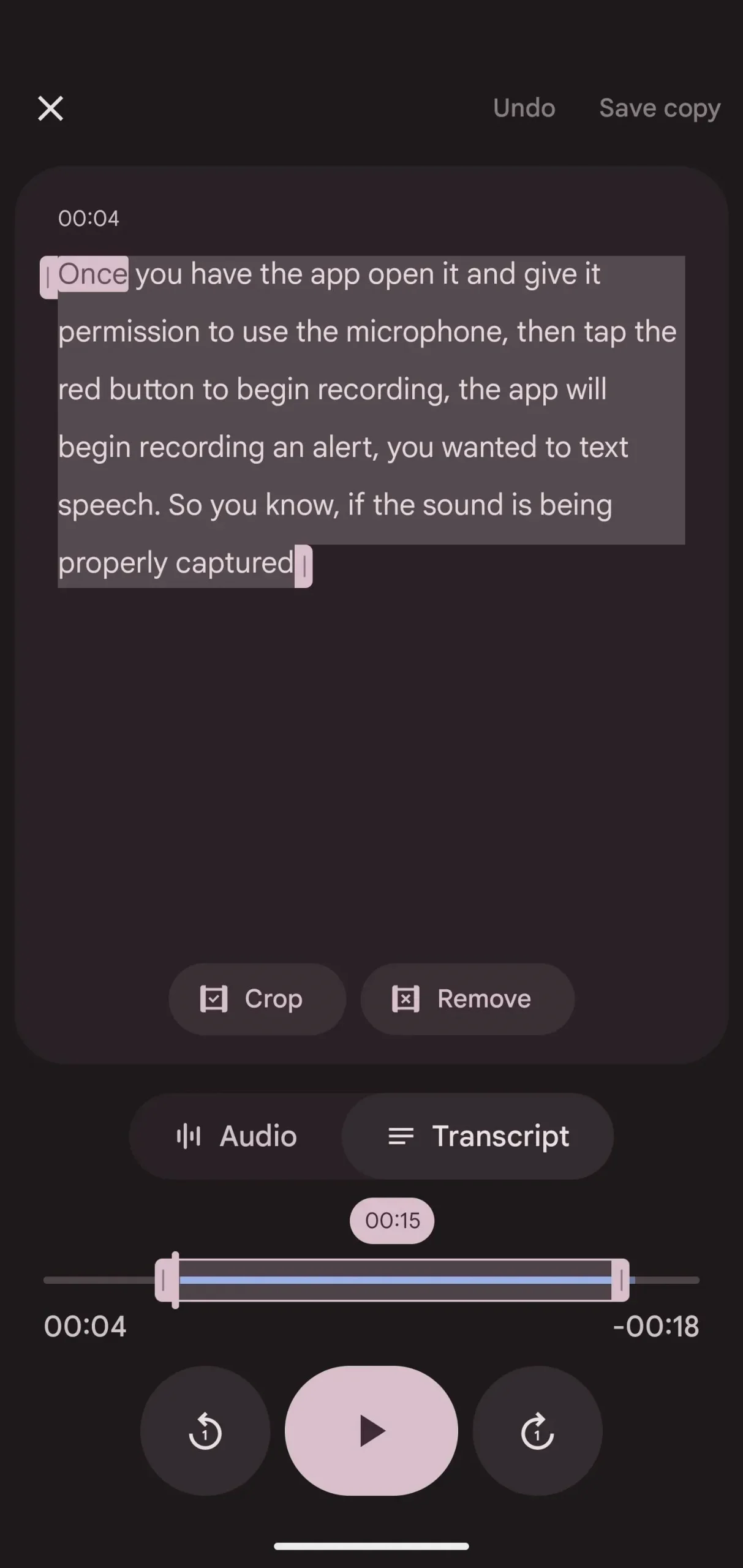
4 veiksmas: nukopijuokite nuorašą į „Google“ dokumentus (neprivaloma)
Jei nenorite naudoti „Google“ dokumentų, pereikite prie kito veiksmo, kad bendrintumėte nuorašus su kitomis užrašų ir tekstinių dokumentų programomis. Kitu atveju bakstelėkite vertikalią elipsę įraše, pasirinkite Kopijuoti nuorašą į „Google“ dokumentus, tada pasirinkite „Google“ paskyrą, jei esate prisijungę prie kelių paskyrų. Nukopijavę galite spustelėti „Atidaryti „Google“ dokumentus“, kad pereitumėte tiesiai į naują tekstinį dokumentą.
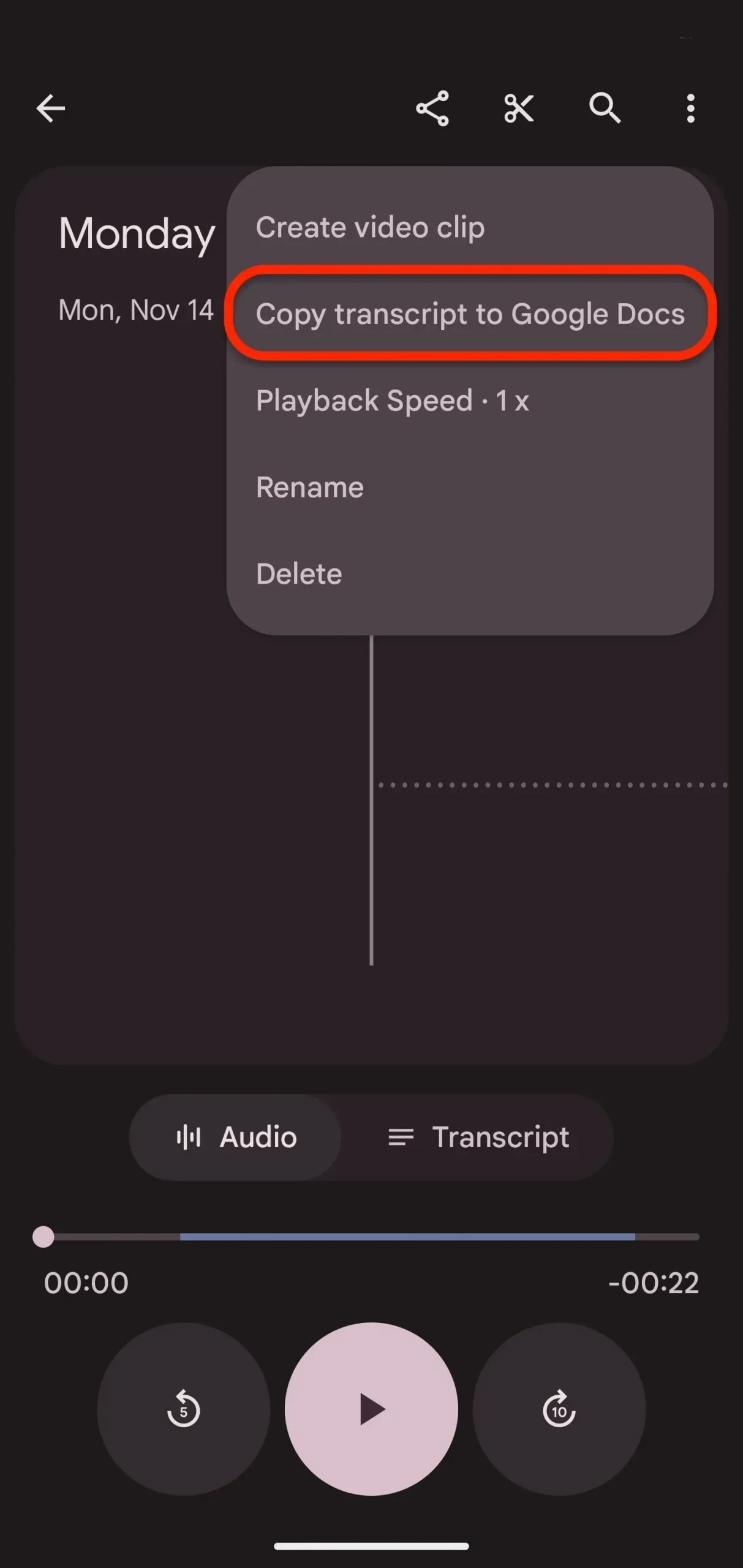
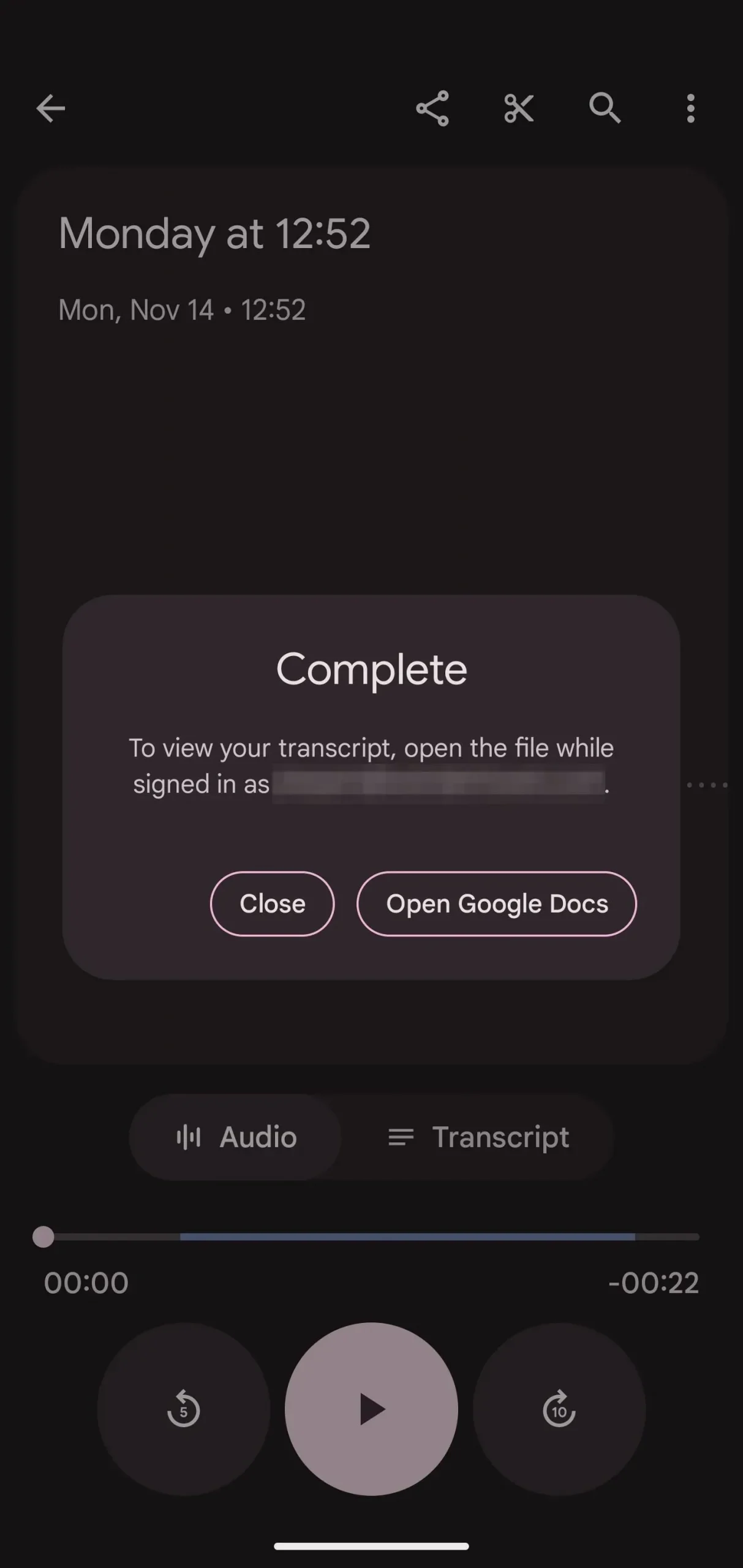
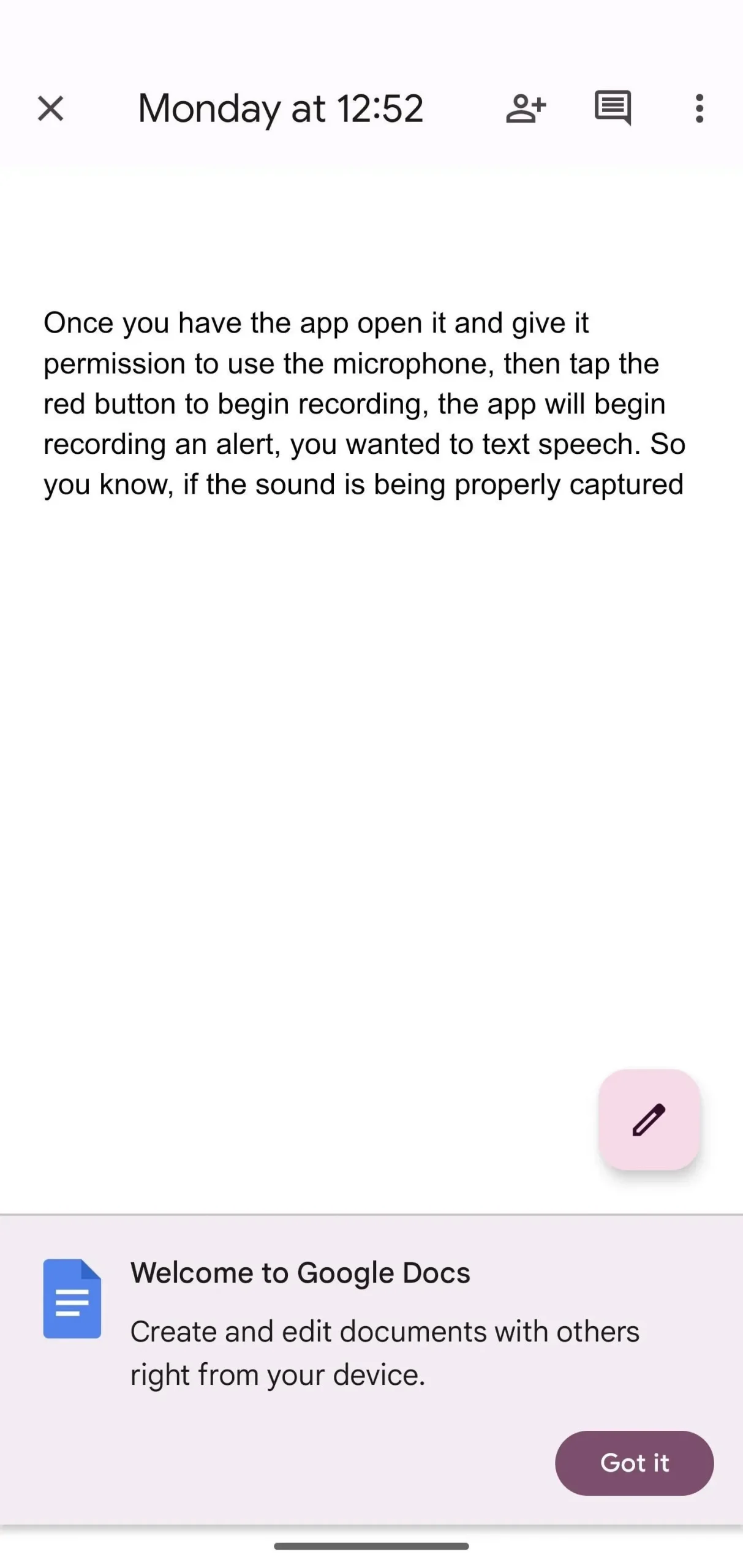
5 veiksmas: bendrinkite su savo mėgstama užrašų programa
Įraše spustelėkite mygtuką Bendrinti, tada veiksmų lape pasirinkite Failas. Tada pasirinkite „Transcript“, kuris yra paprastas failas. txt. Spustelėkite „Kitas“, kad pasirinktumėte, su kuria programa norite bendrinti.
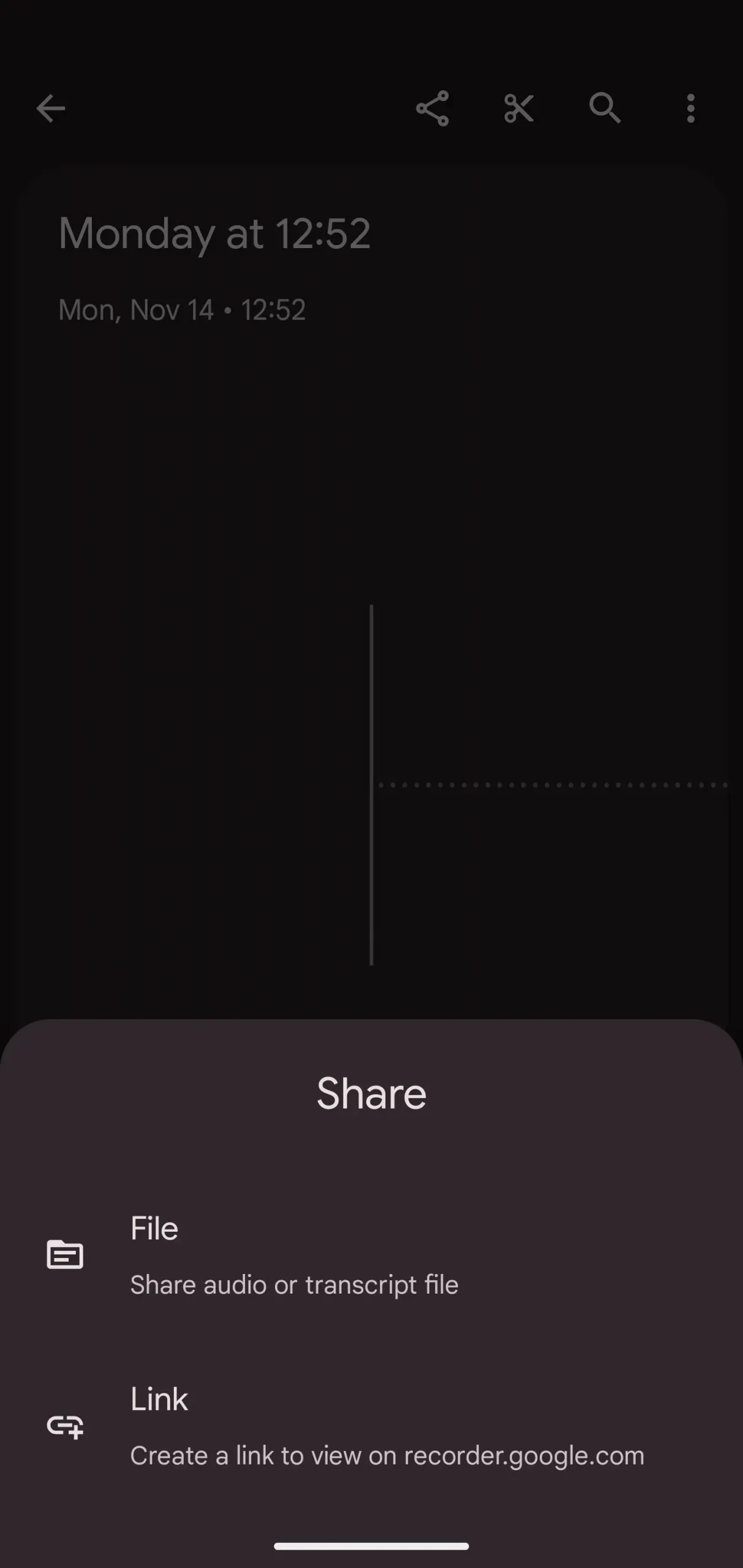
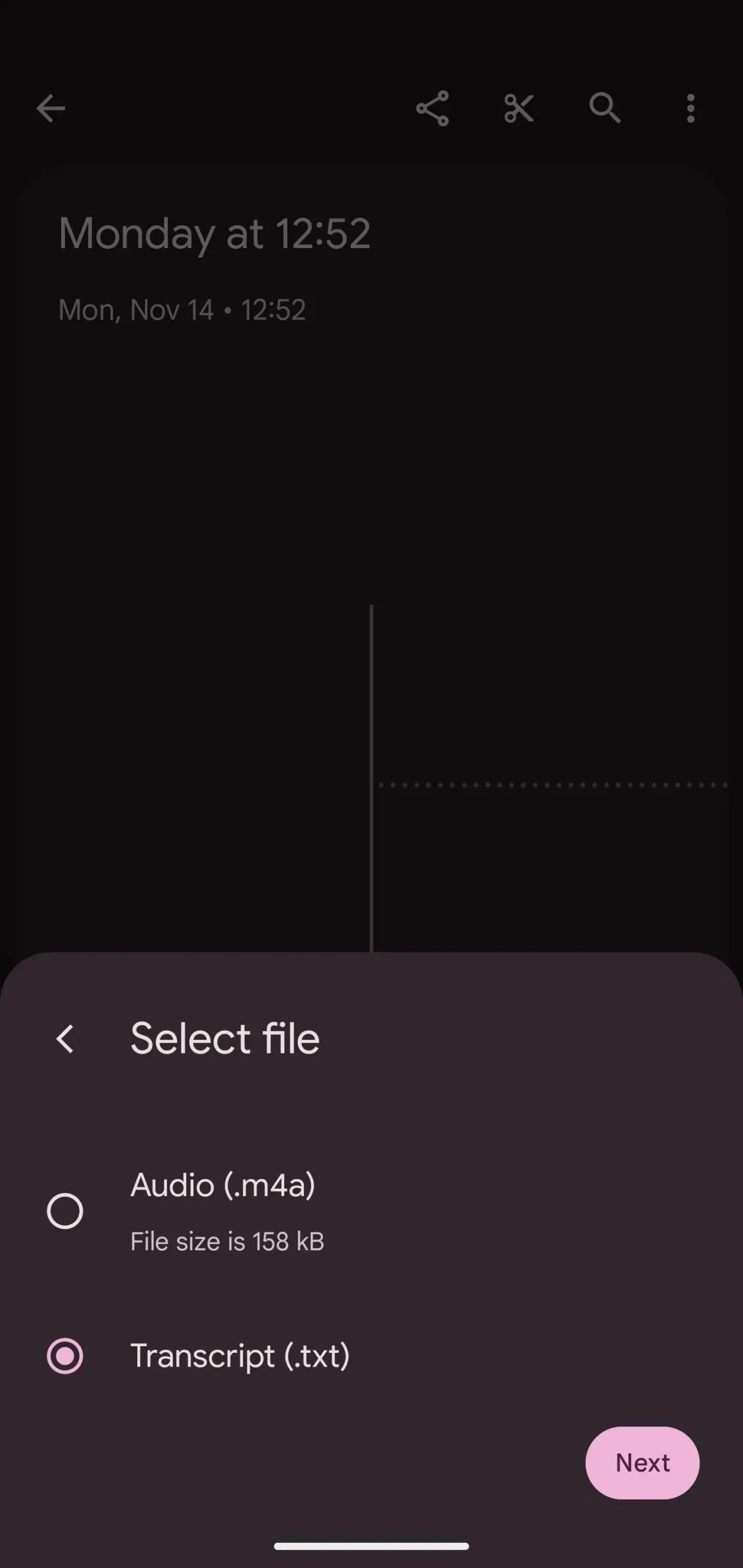
Bendrinimo parinktyse pasirinkite programą ir jūsų nuorašas turėtų būti nedelsiant bendrinamas su ja. Pavyzdžiui, bendrinau jį su „Leaf Note“, bet jis taip pat veiks su „Evernote“, „Keep“, „OneNote“ ir bet kokia kita teksto apdorojimo ar užrašų programa.
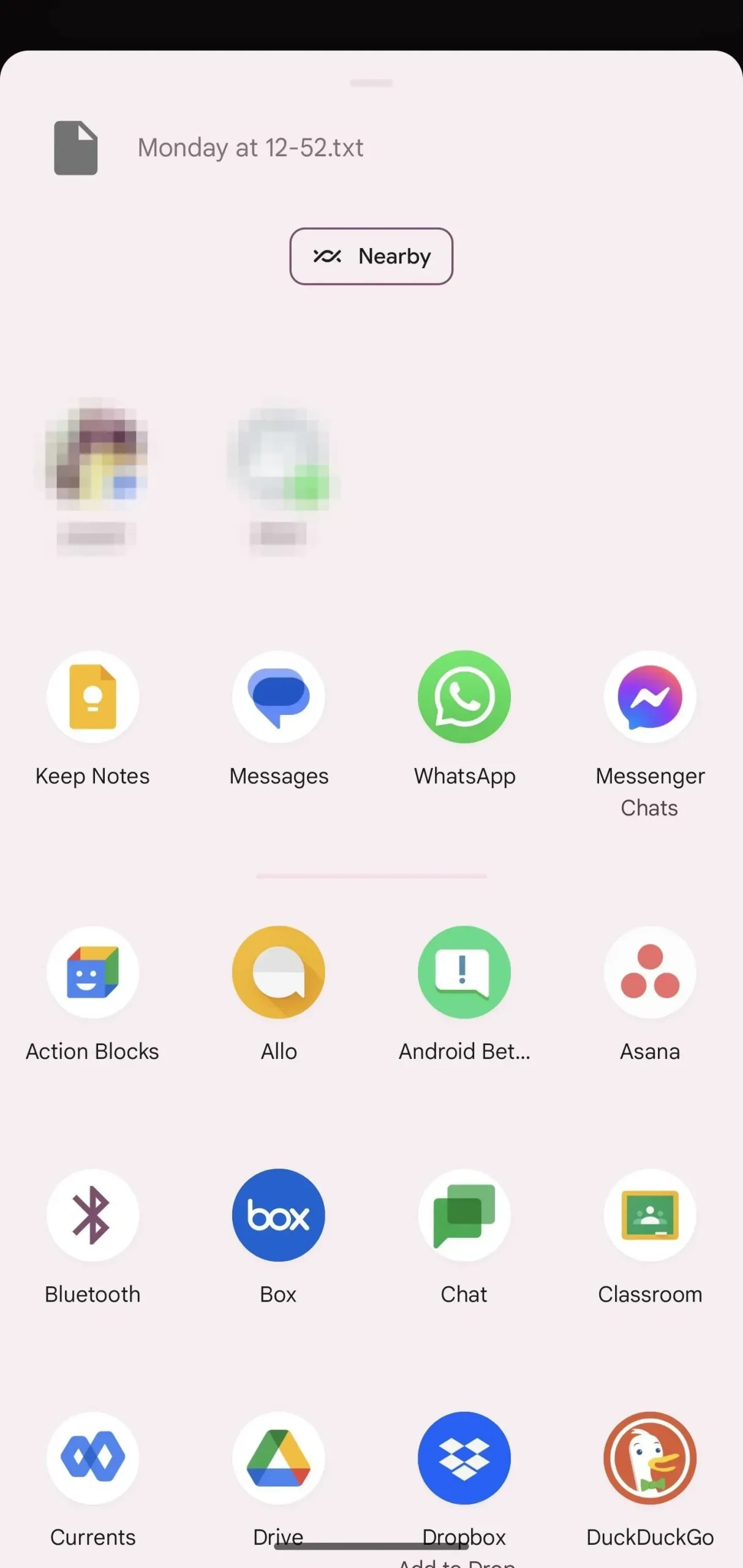
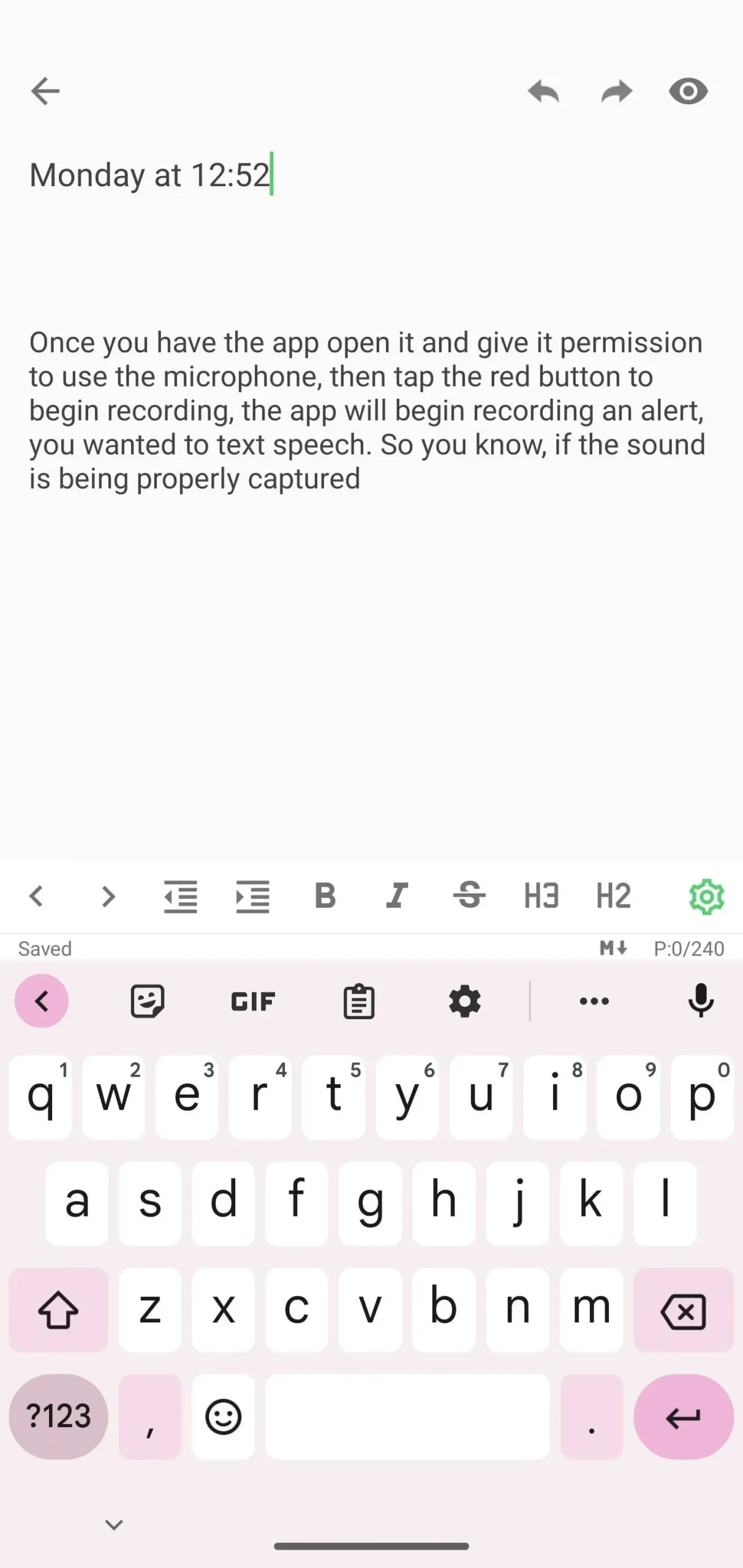
Kai bendrinate, galite pakeisti transkripciją, kad ji geriausiai atitiktų jūsų peržiūros stilių. Įrašymo programa perrašo garsą pastraipos forma. Naudodami užrašų programėlę galite paversti tekstą ženkleliais, pusjuodžiu šriftu, kursyvu ir pan. Čia galite paimti užsirašytą informaciją ir perrašyti ją geriausiu įmanomu būdu, kad informacija būtų išsaugota.



Parašykite komentarą